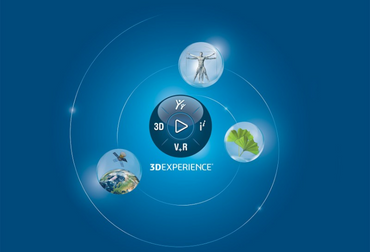Les icônes SOLIDWORKS PDM fournissent de nombreuses informations sur l’état du fichier actuellement actif dans SOLIDWORKS. Ces icônes d’informations rapides sont affichées entre l’icône de SOLIDWORKS et le nom du fichier :

SOLIDWORKS PDM compare le document actif dans SOLIDWORKS à la dernière version du fichier dans le coffre-fort et affiche l’icône ou les icônes applicables.
signification des 8 principales icônes SOLIDWORKS PDM
 Le document est plus ancien que celui du coffre
Le document est plus ancien que celui du coffre
 Le document est plus récent que celui du coffre
Le document est plus récent que celui du coffre
 Le document est identique à la version du coffre
Le document est identique à la version du coffre
 Le document n’existe pas dans le coffre
Le document n’existe pas dans le coffre
 Il n’y a pas de copie locale du fichier
Il n’y a pas de copie locale du fichier
 Le fichier local est modifié dans SOLIDWORKS mais pas encore enregistré
Le fichier local est modifié dans SOLIDWORKS mais pas encore enregistré
 Référence un fichier qui n’est pas à la dernière version
Référence un fichier qui n’est pas à la dernière version
 Le fichier est extrait par un autre utilisateur pendant la session SOLIDWORKS en cours
Le fichier est extrait par un autre utilisateur pendant la session SOLIDWORKS en cours
Conclusion
Grâce à ce document, vous saurez dans quel état est votre fichier à tout moment, n’hésitez pas à l’imprimer !
POUR ALLER PLUS LOIN
LA GAMME DE PRODUITS SOLIDWORKS
9 bonnes raisons de passer au PDM
LIRE AUSSI
- Auteur Maxime Casier, Technicien Service Client, BU Services, Visiativ
- Date 13.06.2017
- Produit SOLIDWORKS PDM
- Version Toutes les versions